1.让你的iMessages更酷
在iMessage 中输入内容后,长按发送按钮将使您的消息变得更加有趣和酷。在气泡选项中,可以对文字进行隐形墨迹、收缩、震撼等效果;在屏幕选项中,您可以将发送的消息中的文本填充到屏幕中,还可以添加烟花、聚光灯、气球和心形等特效。虽然中国人用iMessage的不多,但是偶尔表达一下爱意和感情还是蛮浪漫的。
2.输入可以更快
长按空格键,键盘将变成触控板。我们可以通过移动手指来控制光标位置,可以更加快速准确地控制某个字符的左右。以后无需点击删除某个单词;如果在26个键盘内按住滑动,滑动过程中停在某个字母上就会直接输入,无需点击该字母即可快速输入文字信息。
3.手电筒亮度调节和快速关闭
按住手电筒可调节光线强度。同时,如果您想在屏幕锁定时关闭手电筒,则无需再次单击手电筒图标。只需从右向左滑动屏幕即可(无需完全向左滑动,否则会调出相机)。
4. 单手模式
大多数时候,我们用一只手操作手机。对于手小的人来说,输入信息不是很方便。这时,你可以长按输入法中的小地球仪,点击右侧的键盘,切换到单手模式。然后您就可以使用小键盘轻松地用一只手打字。如果您是左撇子,只需选择左侧的键盘即可。
5.快速拖动当前页面
当我们浏览长篇文章时,有一个非常简单的方法可以快速找到某一段,那就是按住手机侧面的拖动条并上下滑动,这样就可以快速拖动该段落了。快速找到当前界面对应的段落。比慢慢滑动要快很多(我猜很多人都把侧边栏当成了进度条)。
6. 锁定应用程序
手机相册里藏着很多秘密。为了防止他人偷偷打开和查看,可以对相册进行加密。首先我们需要在iPhone中设置屏幕时间密码。具体操作是设置-屏幕时间-设置屏幕时间密码,然后点击APP限制-添加限制——选择照片并添加——设置每日浏览时间,当你看相册时如果超过设置的浏览时间,就会被限制。自动“锁定”。如果您想解除限制,只需单击“删除限制”即可。
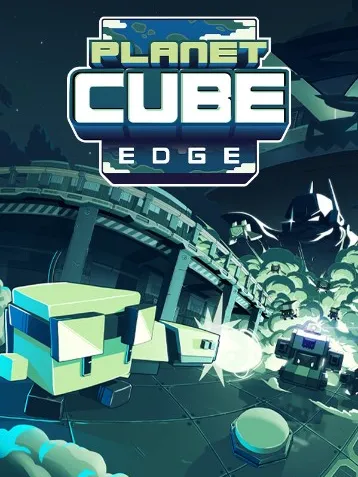
这样就可以成功防止别人偷看你手机的相册了。当然,这个方法不仅限于相册,你还可以给其他应用程序添加“时间限制”。
7.阻止您访问其他应用程序
当您将手机借给别人玩游戏时,您担心别人会浏览手机上的其他内容,您可以激活引导访问。所谓引导访问,是指用户只能使用当前的APP,不能退出或打开其他APP。操作也非常简单。打开设置-辅助功能—— 打开引导访问—— 设置引导访问密码—— 打开辅助功能快捷键(按电源按钮三下)。
设置完成后,进入APP,按三下电源键。单击“开始”进入引导访问。此时您无法退出APP。您甚至无法下拉通知栏、控制面板或关闭计算机。如果要取消引导访问,则需要再按电源按钮三下才能输入密码。
8.Safari浏览器中的长截图
据说iPhone不支持长截图。其实在苹果自己的Safari浏览器中就可以实现。截图后,点击截图内容,点击顶部的“整页”,即可缩小页面。这将截取屏幕截图并保存网页上的所有内容。您还可以通过滑动右侧的拖动条来截屏并保存网页的某一部分。
9.快速搜索网页中的关键词
网页中文字内容过多,短时间内查找某个关键词或句子比较麻烦。这种情况,可以使用Safari浏览器的关键字搜索功能。只需在搜索栏中输入您要查找的关键字,然后点击“本页”下的关键字即可快速跳转到相应的内容段落。
10.超级方便的找小物品放大器
在黑暗的环境下寻找东西时,很多人都会打开手机的手电筒功能,但如果东西掉落的地方是在阴暗的角落或者裂缝里怎么办?然后你就可以尝试iPhone的放大器功能了。可以在“设置”-“辅助功能”-“放大镜”中打开。使用时需要连续按电源键3次。除了进一步放大镜头拍摄的画面外,还可以打开手电筒、调整对比度、调整亮度并拍照,让找东西更方便。非常方便。当然,这个功能不仅仅局限于找东西。视力不好的人也可以使用放大镜来清晰地看到事物的细节。
11. 扫描文档
iPhone上的备忘录就相当于我们的便利贴,可以帮助我们记录生活中的一些琐事。然而,备忘录不仅仅是你的笔记,它还可以帮助你扫描文档!单击屏幕上的“+”按钮,选择“扫描文档”进入扫描界面,将要扫描的文档放入取景器中,对焦并单击捕获按钮。选择后,将出现文档的预览。单击“完成”,扫描的文档将出现在备忘录中。
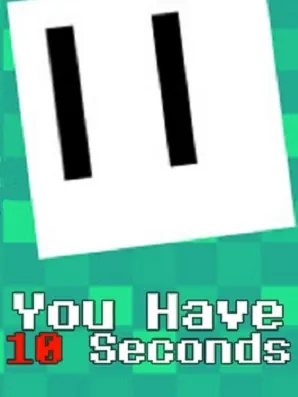
12、批量删除短信的两种方法
我身边很多用iPhone的朋友经常把短信一条条删除,很浪费时间。批量删除短信时,可以直接选择多条短信,用两根手指下拉删除;另一种方法是在设置中删除它们。将信息保留时间更改为30天,30天后短信将自动删除。
13. 录制视频时拍照
使用视频录制功能时,开始和停止按钮旁边有一个白色的小圆圈。当您在录制过程中看到自己喜欢的场景时,按下录制按钮旁边的白色小圆圈即可完成拍摄。这个功能显然是指日可待,但很多人却从未使用过。
14.快速删除输入的文字
当您输入一大段文字后感觉不满意时,可以通过摇动手机撤消刚才输入的文字。撤消后,再次摇动手机即可恢复短信。很多人不知道这个不受欢迎的伎俩。
15.屏幕录制可以录制外部声音。
自从iPhone添加了屏幕录制功能以来,受到了很多人的喜欢(设置-通用-控制中心-屏幕录制),但是很多人不知道如何一起录制声音。其实很简单。开启屏幕录制后,按住即可弹出打开麦克风的选项。单击可打开麦克风以录制外部声音。这个功能非常适合游戏主播一边玩游戏一边讲解。
16. BGM识别
在新的iOS 14.2中,iPhone增加了音乐识别功能(设置-通用-控制中心-音乐识别)。当你在看短视频时遇到好听的BGM时,可以下拉状态栏开启音乐识别。功能可用于听歌和识别歌曲。然而,并不是所有的音乐都能成功识别,有些音乐仍然无法识别。
总结















































用户评论
真的假的?!我用iPhone用了十多年了,就只有三个?这说明我很outdated吗 明天就去试试看能不能解锁那些隐藏技巧!
有10位网友表示赞同!
太棒了!我一直觉得iPhone的系统不太好用,现在看来我的问题可能只是没有深入了解罢了。我要好好研究一下这些技巧,真希望可以提升我的用手机效率。
有10位网友表示赞同!
文章写的超级详细,图文并茂,很容易理解。看完之后我尝试了一下,没想到还真有惊喜!感觉 iPhone 真隐藏着很多宝藏功能啊!
有14位网友表示赞同!
我觉得有些提示有点鸡肋吧,比如那个设置自动锁屏的技巧,我从来不用手机的时候都会主动挂断它,太基本了,而且浪费流量。
有16位网友表示赞同!
五年老用户才只知道三个? 这文章说的很有道理啊。感觉自己对iPhone的功能了解还不够深,以后得多关注这些技术小贴士了!
有19位网友表示赞同!
我反而觉得有些技巧没那么实用,比如那个用双击返回桌面快捷键,我觉得还是滑动很方便啊
有6位网友表示赞同!
这篇文章让我意识到自己在使用iPhone方面确实有一些盲点。我要认真学习一下这些隐藏技巧,提升手机的使用体验!
有16位网友表示赞同!
很多技巧我都已经知道啦,感觉这个文章写的比较基础,对于老用户来说可能有点不新奇。建议作者能分享一些更高级的技巧吧!
有12位网友表示赞同!
终于看到一篇关于iPhone隐藏功能的详细讲解了!我用iPhone用了好几年,却不知道这些宝藏技巧,真是开眼界了!
有15位网友表示赞同!
这个“隐藏”的说法感觉有点夸张,很多技巧都可以在手机设置中找到。我觉得是 iPhone 的功能比较强大隐蔽而已吧。<br> 但是我还是感谢作者分享这些实用技巧,毕竟能提升我的效率就是好
有13位网友表示赞同!
我虽然不是iPhone用户,但看到这篇博文还是受益匪浅!原来一些看似普通的功能背后还藏着这么多的妙用!
有10位网友表示赞同!
这篇文章简直是 iPhone 用家必读啊!那些隐藏技巧感觉都非常实用,我已经试了一些了,确实能让人使用 iPhone 更得心应手。感谢作者分享!
有6位网友表示赞同!
5年老用户也只知道3个? 那估计我用iPhone才一年就太outdated了 我要认真仔细看这篇文章,解锁那些隐藏技巧!
有14位网友表示赞同!
文章写的很有逻辑性,把这些技巧分类整理得很清晰。而且每条提示都配图示说明,超级容易理解! 这篇博文真是 iPhone 用家必备的宝藏指南!
有9位网友表示赞同!
有些技巧我觉得确实很有用,比如那个设置紧急联系人提示,真的很重要。希望未来iPhone还能开发出更多更实用的隐藏功能!
有9位网友表示赞同!
我一直觉得 iPhone 的系统功能比较简约,现在才知道原来还有很多隐藏的功能。看完这篇文章我有了新的视角,以后再也不用抱怨 iPhone 总是那么简单乏味了!
有7位网友表示赞同!
这篇文章让我感到很有用啊,以前总是不知道怎么使用一些手机功能,看了这篇文章之后终于明白了这些隐藏技巧的使用方法。
有17位网友表示赞同!
我觉得有些技巧有点鸡汤的味道,比如那个设置个性化提醒,虽然可以实现一些定制化效果,但其实并没有提升效率。 文章标题太夸张了点,感觉像营销推文一样!
有5位网友表示赞同!
我的iPhone 已经用了4年了,很多功能都不熟练使用,看完这篇文章以后我要好好学习一下这些隐藏技巧了!
有15位网友表示赞同!